- Unidades mapeadas são uma boa maneira de acessar arquivos armazenados em unidades de rede. Eles são fáceis de criar e gerenciar, mas às vezes você pode enfrentar problemas com eles.
- Se você estiver com dificuldades para encontrá-lo no Windows, há algumas coisas que você pode fazer para que ele funcione novamente.
- A primeira coisa que você deve fazer é reiniciar o computador. Isso força todos os drivers e serviços do seu sistema a serem recarregados para que qualquer coisa que esteja causando um conflito ou erro seja corrigida.
- Se uma unidade mapeada não estiver disponível ou parecer estar offline, o problema está além de uma reinicialização e você precisa tentar outras soluções.
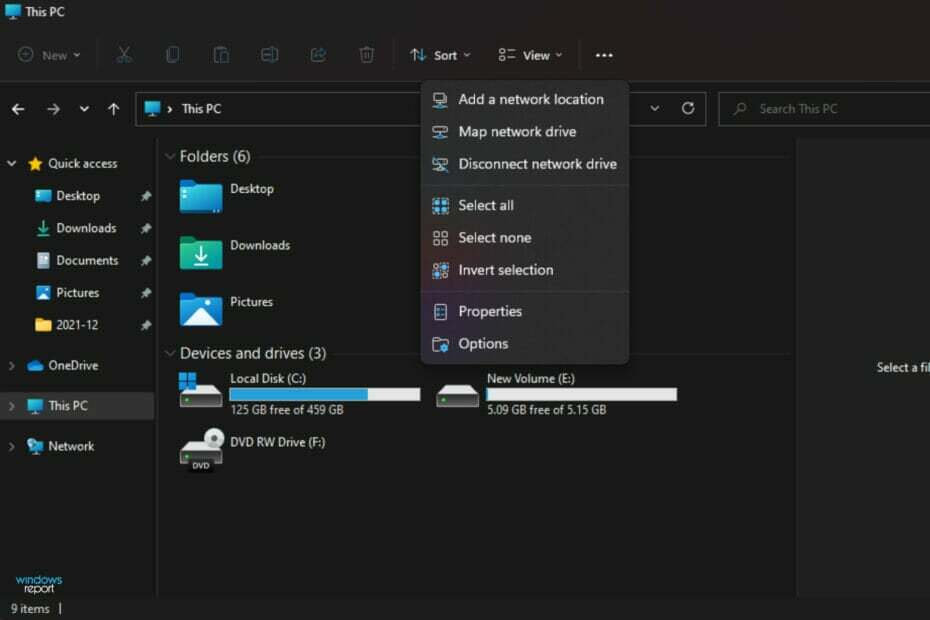
XINSTALAR CLICANDO NO ARQUIVO DOWNLOAD
Este software irá reparar erros comuns do computador, protegê-lo contra perda de arquivos, malware, falha de hardware e otimizar seu PC para desempenho máximo. Corrija problemas do PC e remova vírus agora em 3 etapas fáceis:
- Baixe a ferramenta de reparo Restoro PC que vem com tecnologias patenteadas (patente disponível aqui).
- Clique Inicia escaneamento para encontrar problemas do Windows que possam estar causando problemas no PC.
- Clique Reparar tudo para corrigir problemas que afetam a segurança e o desempenho do seu computador
- Restoro foi baixado por 0 leitores este mês.
Uma unidade de rede mapeada no Windows é a representação virtual de uma pasta remota. É um recurso crítico para os usuários, pois permite que eles acessem seus arquivos e pastas de diferentes computadores sem se conectar fisicamente à máquina de destino.
Solucionar problemas de unidade de rede no Windows pode ser complicado, pois há várias maneiras de encontrar erros.
As unidades de rede mapeadas nem sempre são confiáveis e às vezes podem parar de funcionar corretamente por algum motivo. Não há uma única razão pela qual ele pare de funcionar, mas existem algumas razões comuns pelas quais esse problema ocorre.
Quando o mapeamento de uma unidade de rede não é bem-sucedido, pode não ser exibido no Explorador de Arquivos. Isso pode ser bastante frustrante, especialmente quando você precisa compartilhar os arquivos. O compartilhamento de pastas pode não ser possível quando você não consegue localizá-las, mesmo que os dois PCs estejam rodando no mesmo sistema operacional e na mesma rede.
Examinaremos esses motivos em detalhes abaixo para que você possa tentar fazê-lo aparecer novamente.
Por que minha unidade de rede do mapa está ausente?
Se você está tentando mapear uma unidade de rede no Windows e não consegue, provavelmente é porque a opção está ausente. Isso não é necessariamente um grande problema, mas é irritante.
O problema pode ser devido a vários fatores que são bastante fáceis de corrigir. Aqui estão alguns deles:
- Uma unidade mapeada incorretamente também pode ser o motivo de sua falta. Você pode resolver isso rapidamente, excluindo-o e começando de novo. Deletar:
- Acerte o janelas Tipo de chave cmd na barra de pesquisa e abra o Prompt de comando.
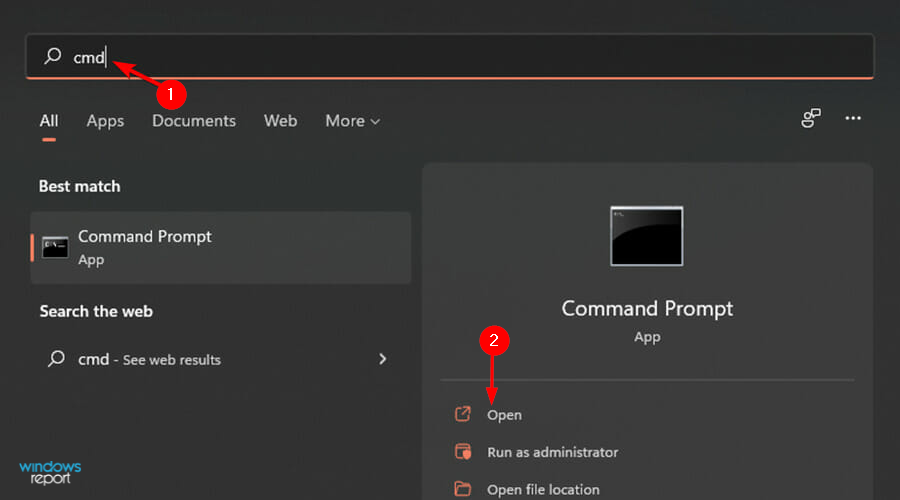
- Digite o seguinte comando, dependendo da unidade atribuída:
net use Z: /delete
- Acerte o janelas Tipo de chave cmd na barra de pesquisa e abra o Prompt de comando.
- Um erro de digitação no caminho de mapeamento da unidade. Verifique cuidadosamente e certifique-se de que o caminho completo esteja correto, incluindo o nome do compartilhamento e tudo mais. Certifique-se de não ter um espaço antes ou depois do símbolo “//”.
- A pasta está oculta ou localizada em um diretório do sistema. Verifique se ele não está localizado dentro de uma pasta oculta, como:
C:\Arquivos de Programas\ouC:\Windows\No Explorador de Arquivos, você pode navegar até a guia de exibição para revelar itens ocultos e ver se consegue localizá-los lá. - Sua unidade de rede pode estar offline. Isso parece óbvio, mas é uma solução fácil para quando as coisas dão errado, então vamos começar por aqui. Se você não conseguir ver sua unidade no Windows Explorer ou no File Explorer, isso significa que sua conta de usuário não tem acesso à unidade ou não está realmente conectada à sua rede.
euse você tem certeza de que sabe onde a unidade está localizada e consegue vê-la no Explorador de Arquivos ou no Windows Explorer e você ainda não consegue acessá-lo do seu computador, tente fazer ping no computador que tem o dirigir.
Um teste de ping confirmará se o computador está online ou não e o ajudará a determinar se há um problema com seu ISP (Internet Service Provider).
O que posso fazer se minha unidade de rede de mapa do Windows 11 estiver ausente?
1. Execute uma série de comandos
- aperte o janelas + R teclas simultaneamente para abrir o Corre janela.
- Modelo regedit e bater Entrar.
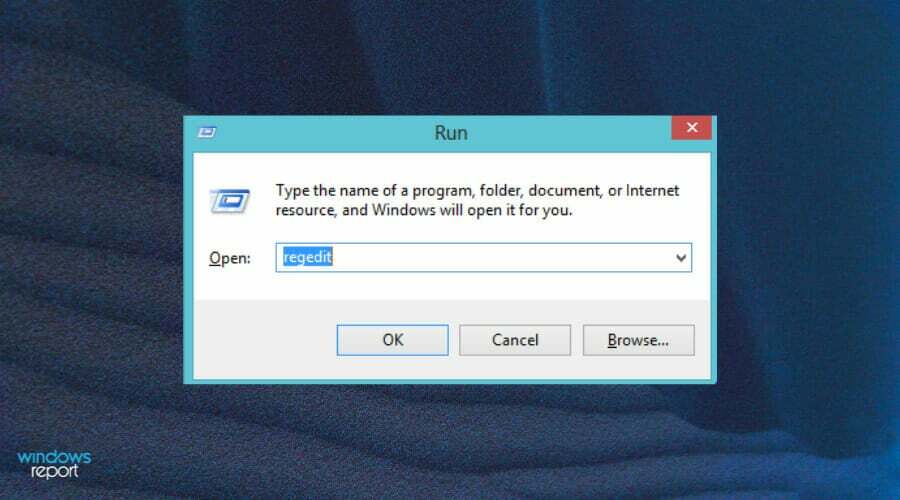
- Navegue até o seguinte local:
HKEY_LOCAL_MACHINE\SOFTWARE\Microsoft\Windows\CurrentVersion\Policies\System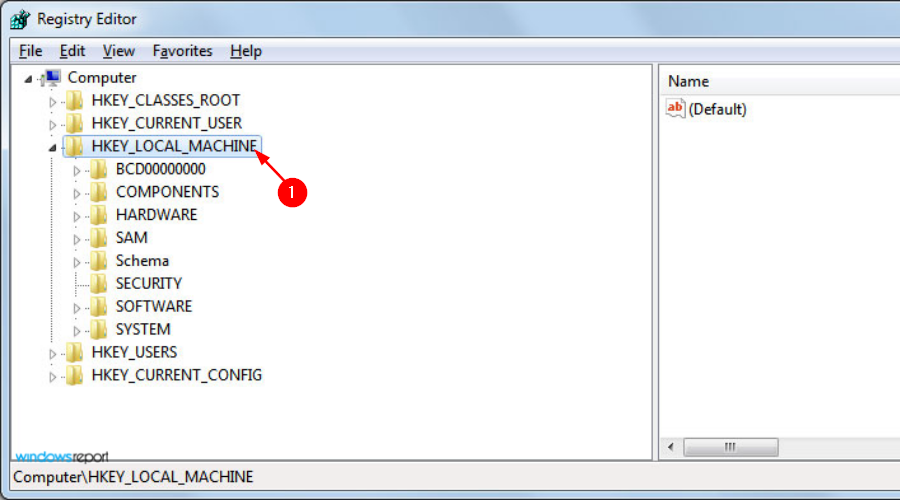
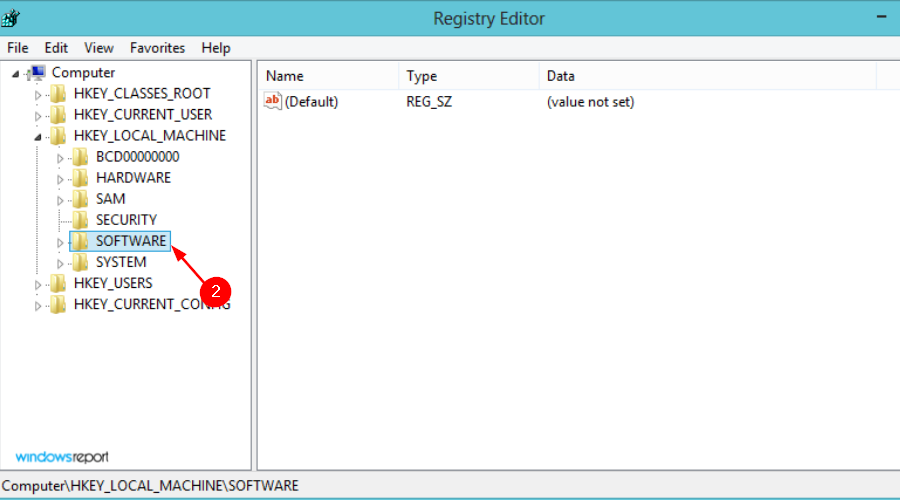
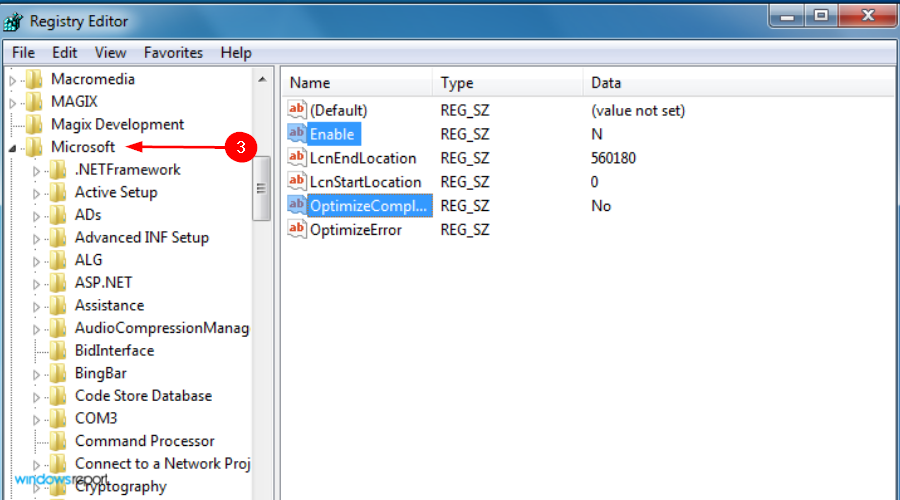
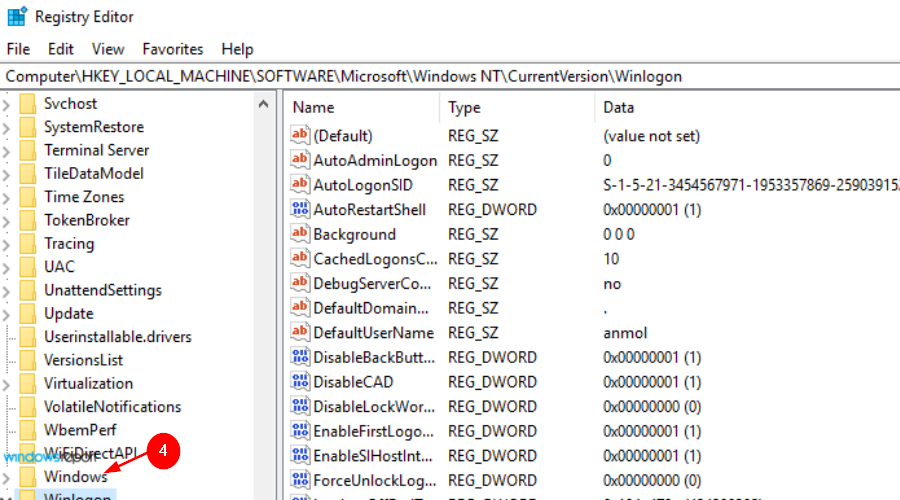
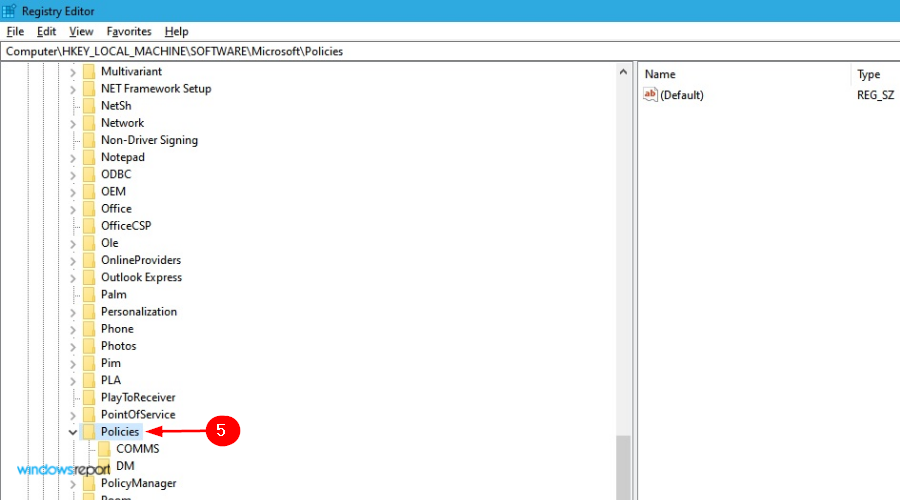
- Em sistema, selecione novo e clique Valor DWORD (32 bits).
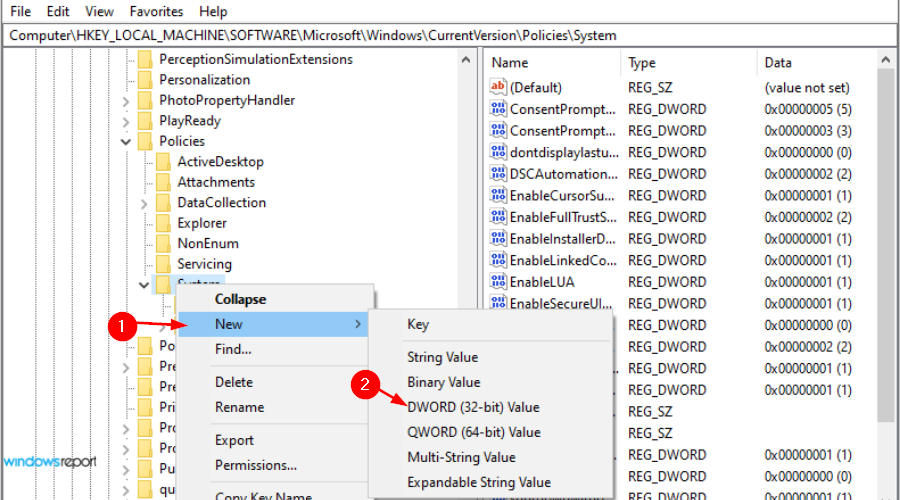
- Nomeie o novo valor AtivarConexões Vinculadas e pressione Entrar.
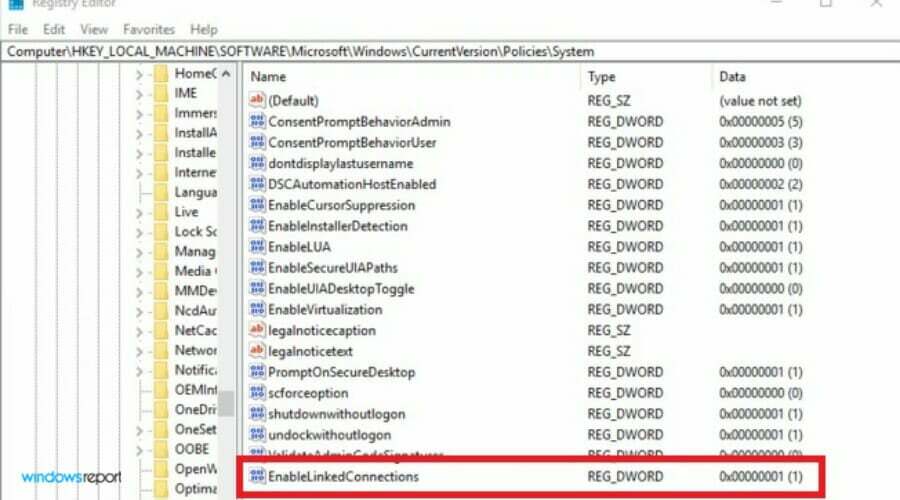
- Debaixo de Dados de valor campo colocado 1,então aperte OK.
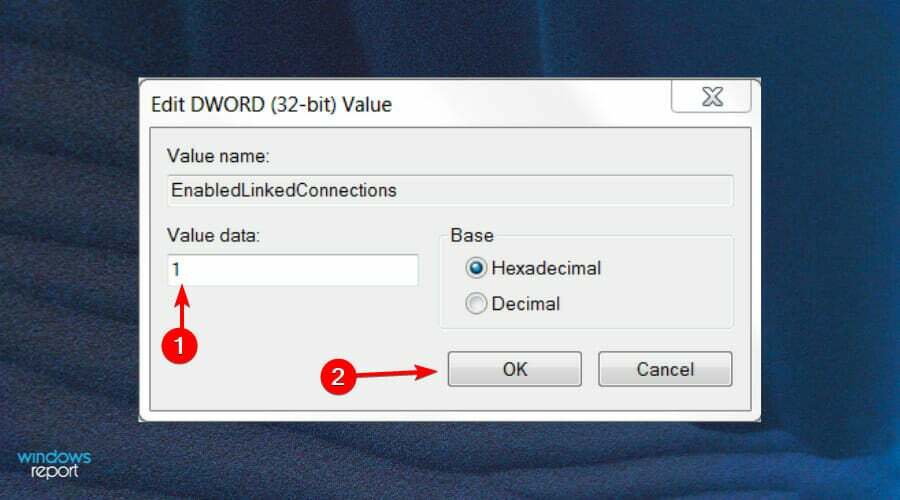
- Saia e reinicie o computador.
2. Mostrar itens ocultos no Explorador de Arquivos
- Acerte o janelas + eu teclas simultaneamente para abrir o Menu Iniciar.
- Procurar Explorador de arquivos e clique Aberto.
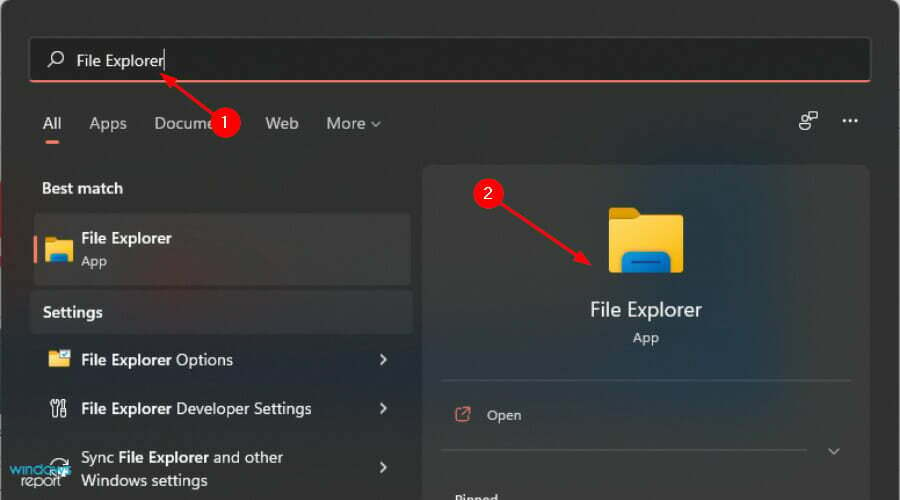
- Clique no Exibir guia.
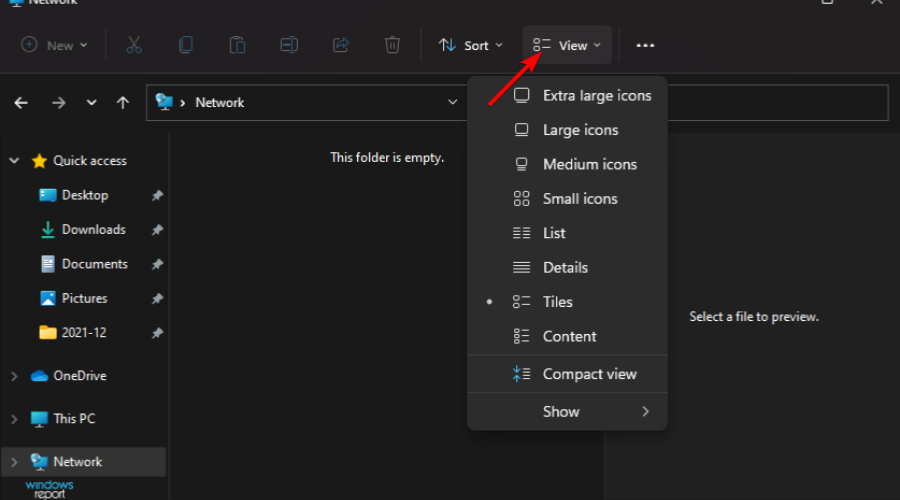
- No menu suspenso, clique em Mostrar em seguida, selecione Itens ocultos.
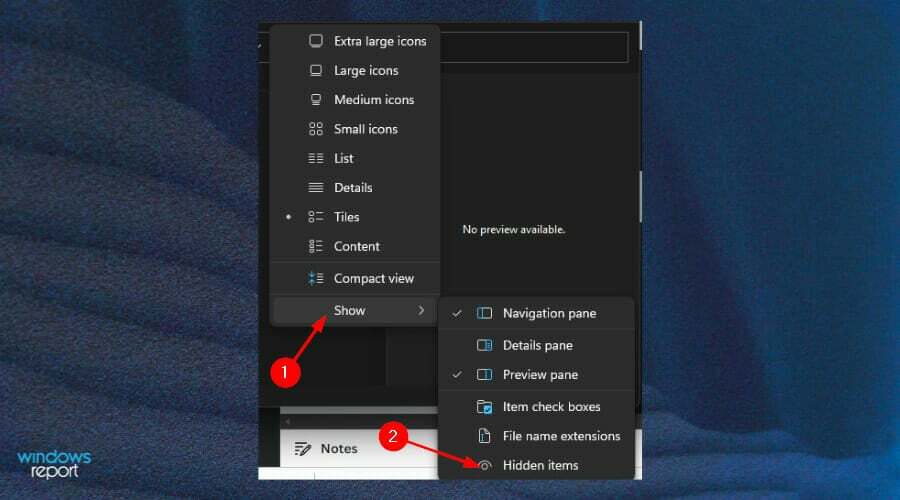
Se você achar que esta etapa é complicada, você pode continuar usando uma ferramenta de software de terceiros, como Qualquer Recuperação que localizará facilmente a unidade de rede ausente.
3. Atualize manualmente seus drivers
- Acerte o janelas + eu chaves para abrir o Menu Iniciar.
- Pesquisar e abrir Gerenciador de Dispositivos.

- Localize o driver que deseja encontrar e clique com o botão direito do mouse Atualizar o software do driver.
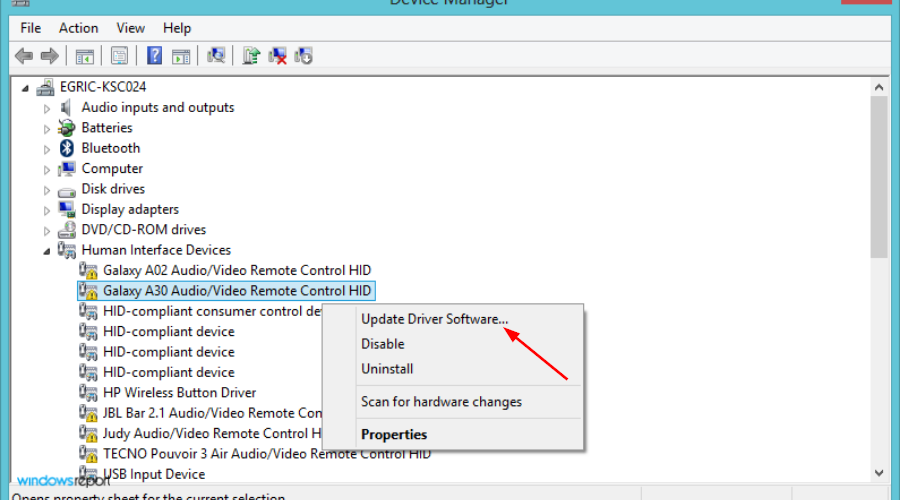
- Clique em Pesquise automaticamente por software de driver atualizado.
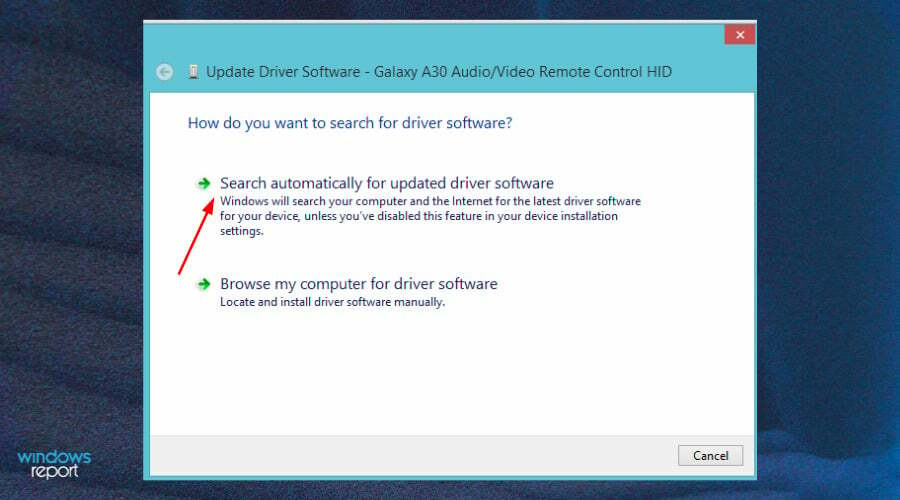
- Depois de encontrar a unidade ausente, reinicie o dispositivo.
Preciso habilitar a descoberta de rede para mapear unidades de rede?
Se você está tentando mapear uma unidade de rede no Windows 11 e está funcionando, pode ser porque o recurso de descoberta de rede não está habilitado.
Um dos problemas mais comuns com redes domésticas é que elas não funcionam como você deseja. Isso pode acontecer se você atualizar de uma versão anterior do Windows ou porque tem muitos dispositivos conectados e as coisas ficam confusas.
Para habilitar unidades de rede:
- aperte o Botão de pesquisa na barra de tarefas.
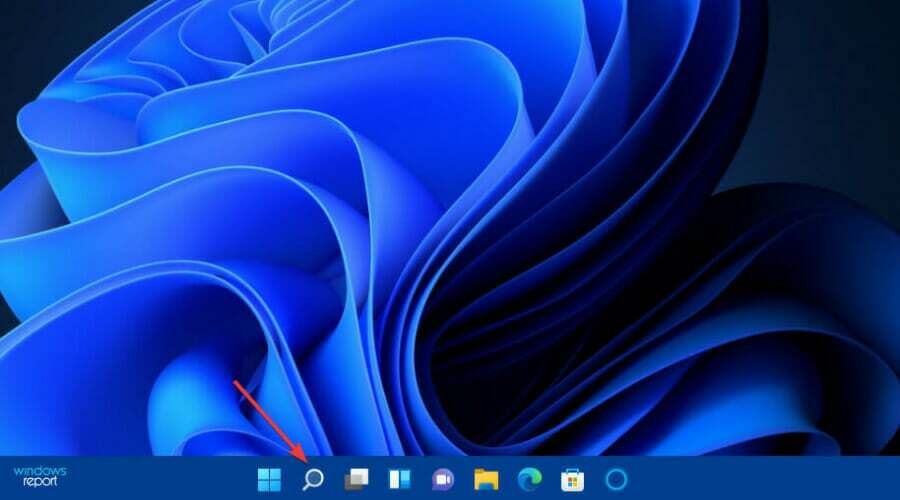
- Digite e selecione Painel de controle.
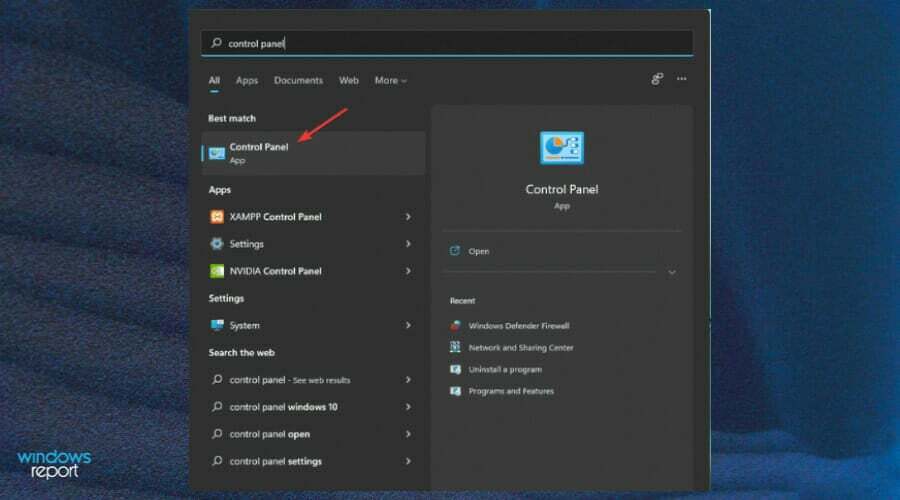
- Clique no menu Exibir por e selecione Rede e Internet.
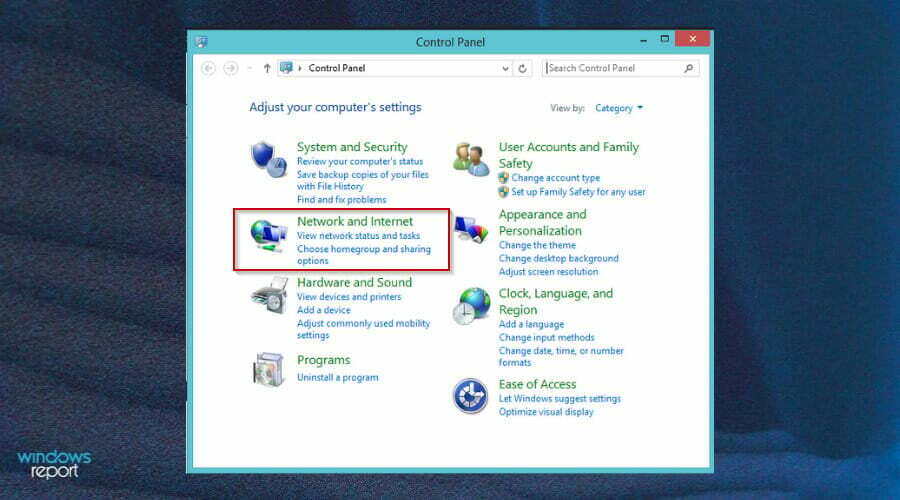
- Selecionar Central de Rede e Compartilhamento.
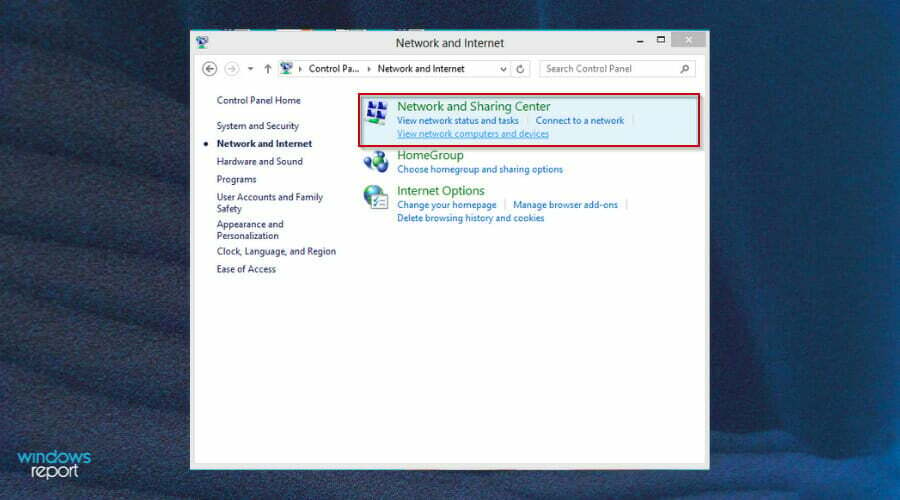
- A seguir, clique Alterar configurações avançadas de compartilhamento.
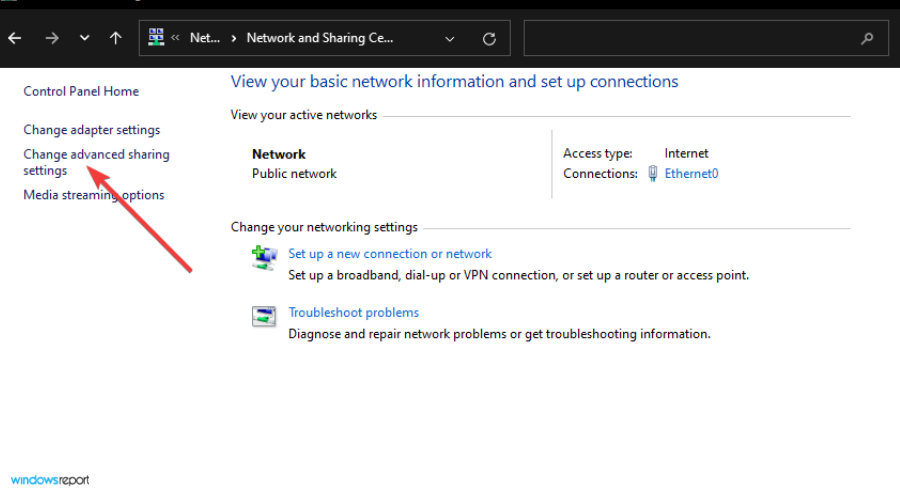
- Selecione os Ativar a descoberta de rede opção.
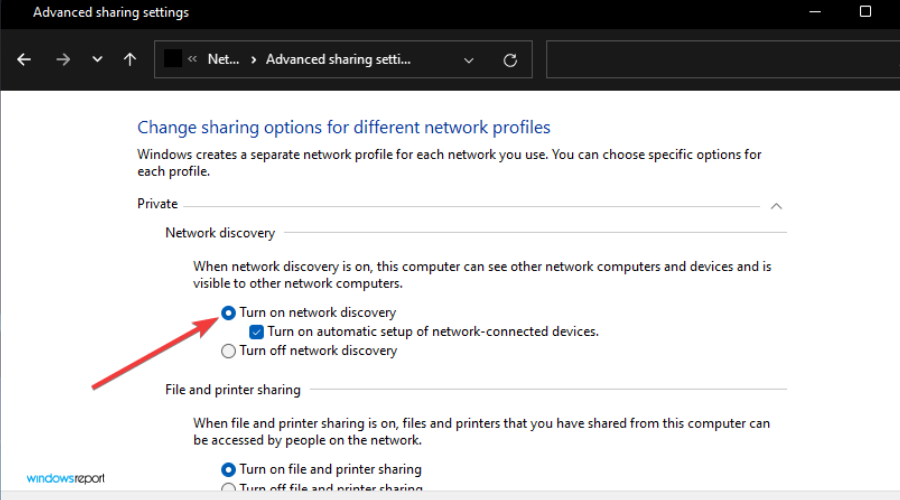
- Role para baixo, selecione o Ativar o compartilhamento de arquivos e impressoras botão.
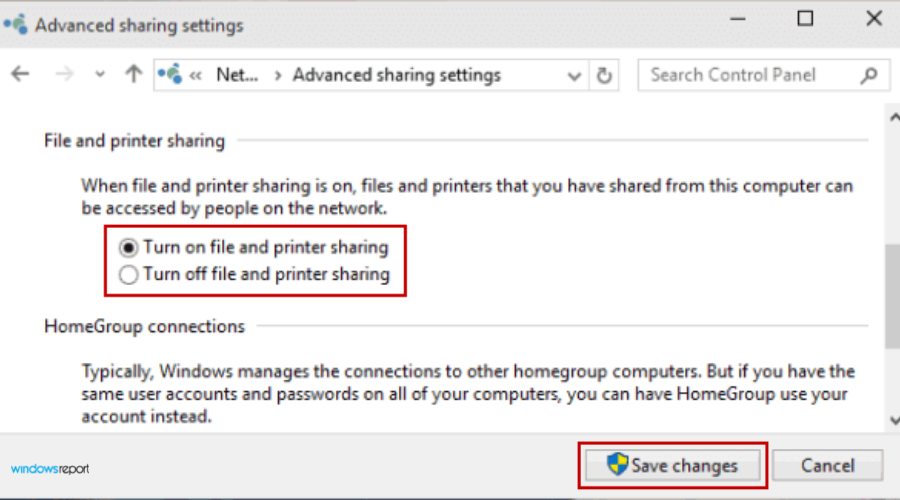
- Clique no Salvar alterações botão para aplicar as novas configurações.
Se você está recebendo o erro de que sua unidade de rede mapeada está ausente, você não está sozinho. Muitas pessoas estão recebendo esse erro, mas a correção não é muito difícil. Felizmente, se você encontrou algo semelhante ao que mencionamos acima, este artigo será útil para ajudá-lo a resolvê-lo.
Se você tiver interesse em mapear recursos compartilhados, confira nosso artigo sobre como mapear unidades de rede pela VPN.
Adoraríamos ouvir de você sobre as soluções que funcionaram para você, então sinta-se à vontade para nos deixar um comentário abaixo.
![A tela fica preta quando conectada ao monitor externo [Corrigir]](/f/45a46dd5a5a905079e43bc6442da21ce.png?width=300&height=460)

